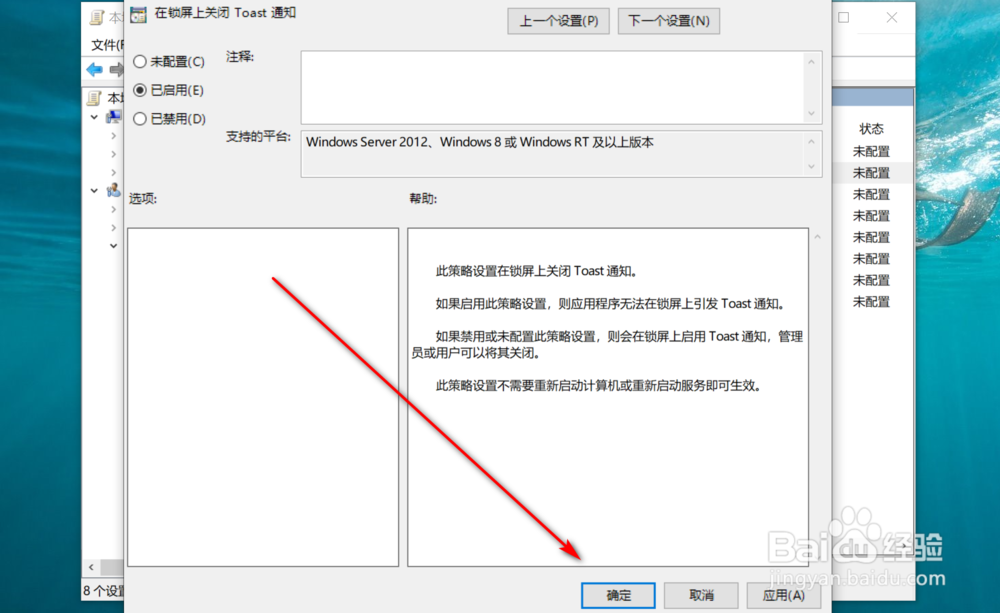1、打开本地组策略编辑器程序窗口;
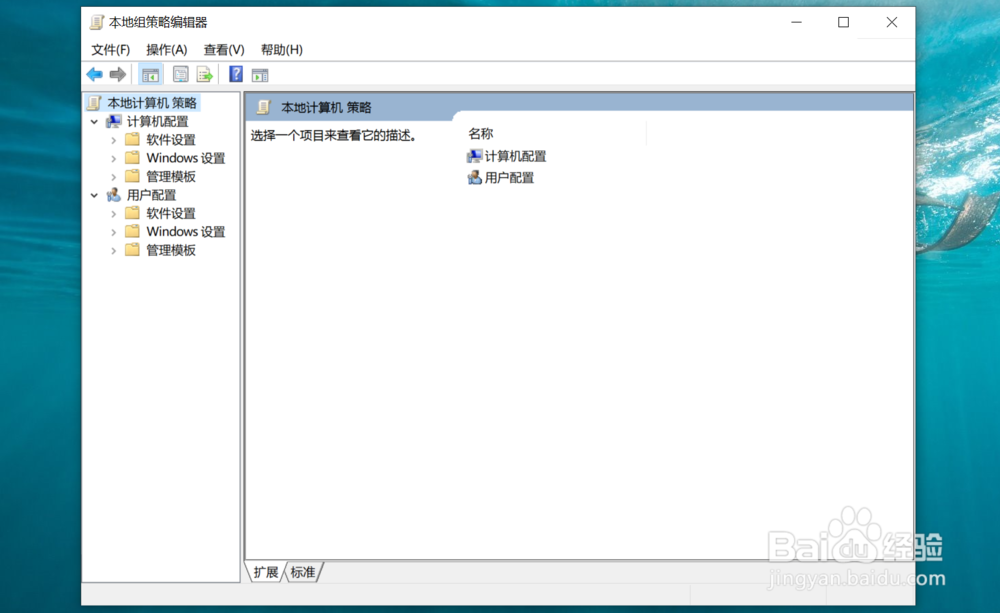
2、展开“用户配置”;

3、展开“管理模板”;

4、展开“开始菜单和任务栏”;

5、点击“通知”文件夹;
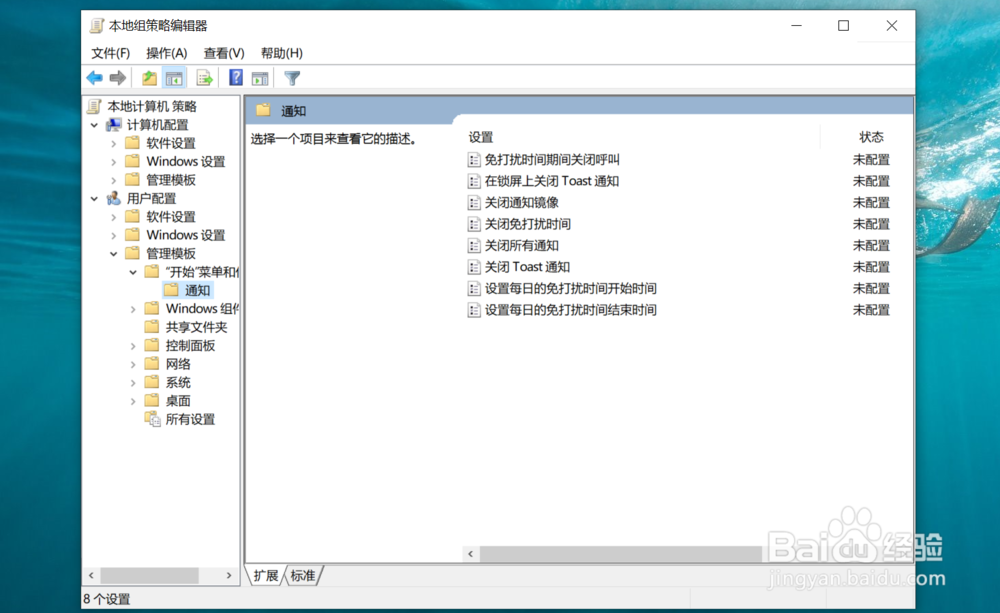
6、在右侧窗格中找到“在锁屏上关闭Toast通知”项;

7、双击打开“在锁屏上关闭Toast通知”配置对话框;

8、点击“已启用”选项;

9、点击对话框中的“确定”按钮。
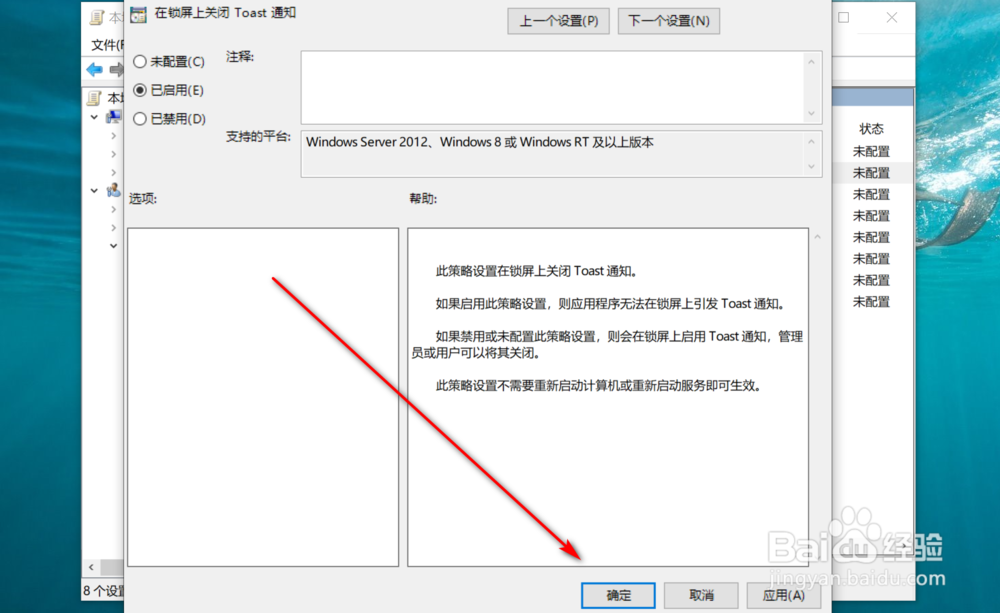
时间:2024-10-14 20:40:52
1、打开本地组策略编辑器程序窗口;
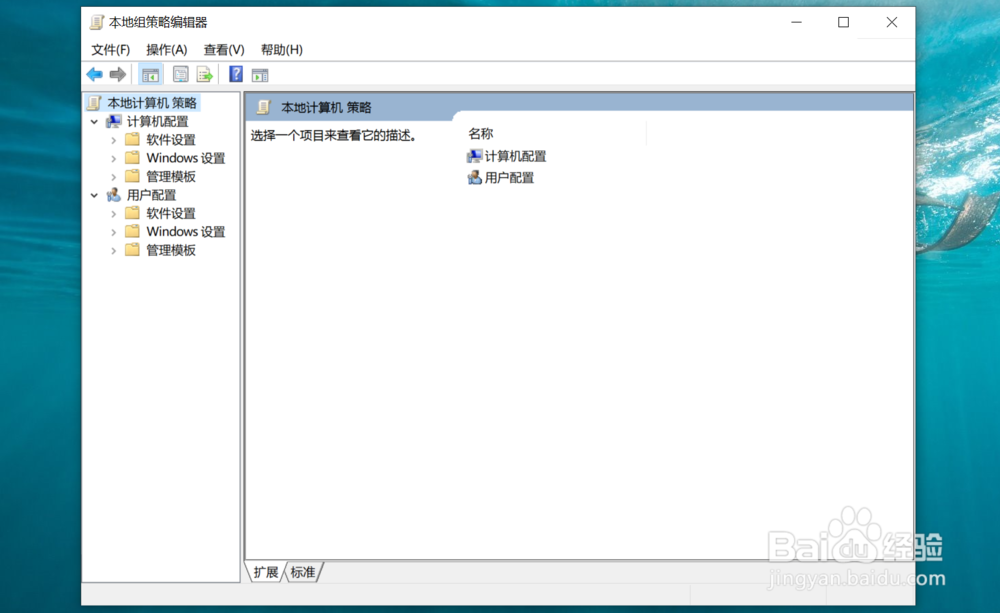
2、展开“用户配置”;

3、展开“管理模板”;

4、展开“开始菜单和任务栏”;

5、点击“通知”文件夹;
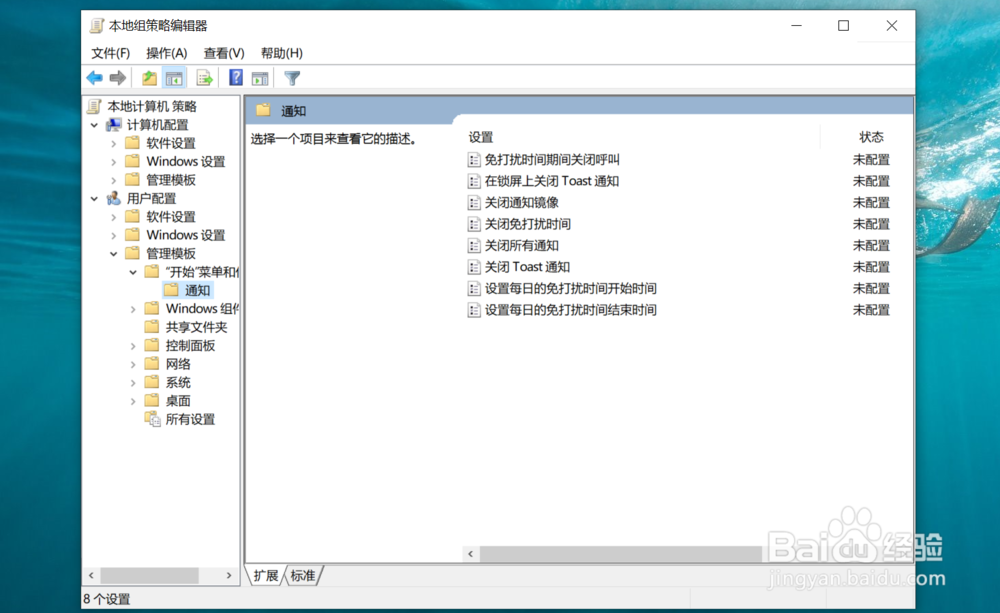
6、在右侧窗格中找到“在锁屏上关闭Toast通知”项;

7、双击打开“在锁屏上关闭Toast通知”配置对话框;

8、点击“已启用”选项;

9、点击对话框中的“确定”按钮。